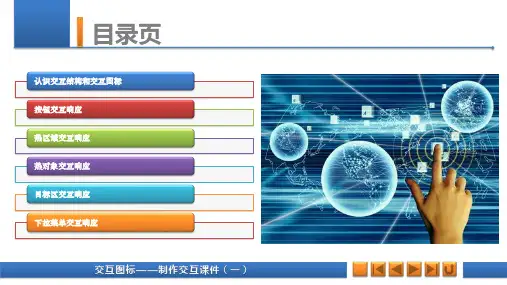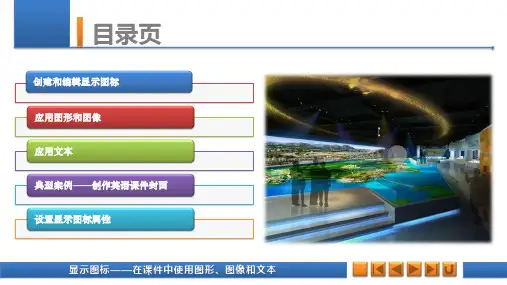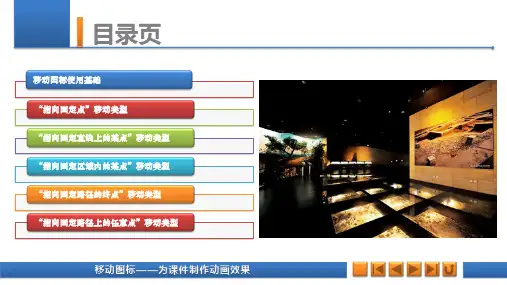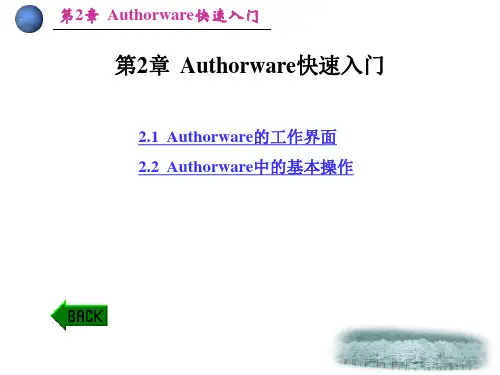Authorware制作实例教程
- 格式:ppt
- 大小:6.84 MB
- 文档页数:91
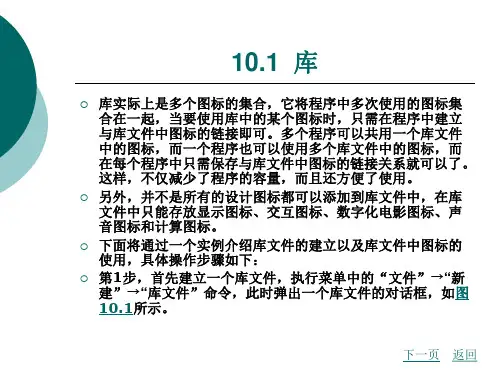

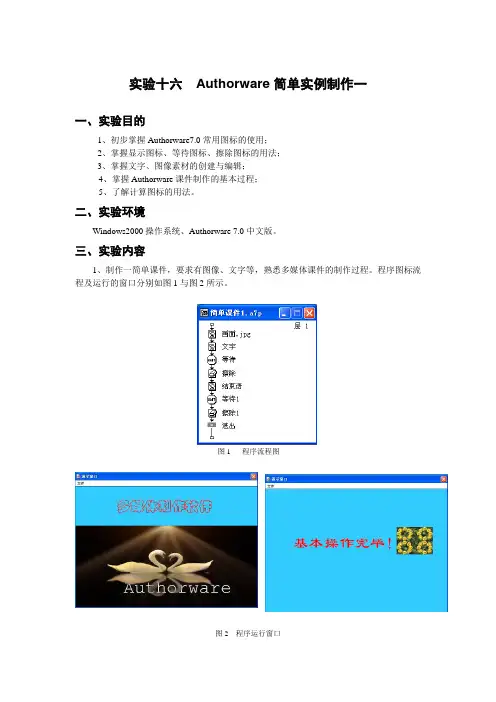
实验十六Authorware简单实例制作一一、实验目的1、初步掌握Authorware7.0常用图标的使用;2、掌握显示图标、等待图标、擦除图标的用法;3、掌握文字、图像素材的创建与编辑;4、掌握Authorware课件制作的基本过程;5、了解计算图标的用法。
二、实验环境Windows2000操作系统、Authorware 7.0中文版。
三、实验内容1、制作一简单课件,要求有图像、文字等,熟悉多媒体课件的制作过程。
程序图标流程及运行的窗口分别如图1与图2所示。
图1 程序流程图图2 程序运行窗口四、实验步骤简单课件制作(1)新建文件,并保存。
(2)单击【文件】→【导入】,或者单击工具栏上的按钮,弹出【导入】对话框如3图所示。
导入素材文件夹中的pic4图片,同时选中和复选框。
图3(3)单击按钮,设计窗口如图4。
图4 设计窗口(4)单击pic4.jpg,更名为“画面”。
(5)双击显示图标,打开演示窗口,用鼠标将图形调整如图5所示。
图5 显示窗口(6)插入文本:拖动显示图标到流程线上,并将示图标,打开[演示窗口];然后单击[文本]菜单中的[字体]的[其他]命令,弹出[字体]对话框,将字体更改“华文彩云”。
单击按钮。
(7)单击[文本]菜单中的[大小]命令下的[其他]子命令,弹出[字体大小]对话框,将字体大小改为“36”,单击按钮。
(8)单击工具箱中的文本工具,然后在[演示窗口]的适当位置单击,输入文字“多媒体制作软件”。
再在[演示窗口]选择适当位置单击,采用步骤(6)(7)的方法,将字体设置为“Courier New Greek”,大小改为“48”,输入”Authorware”。
并将其移动至合适位置,如图6所示。
图6 演示窗口(9)更改颜色●更改背景颜色单击[修改]菜单中[文件]命令下的[属性]子命令,弹出[属性:文件]对话框如图7所示。
图7 文件属性窗口●单击[颜色]对话框,选取颜色,按[演示窗口]中文件背景颜色已改变,如图8所示。